分析者はヒートマップを使用して、視覚的な合図によって事象の大きさを分析します。 データの可視化技術であるヒートマップは、イベントの強度の迅速な解釈を導き出し、それに応じて軌道修正を行うために利用されます。
ヒートマップの例の 1 つは、世界中で登録されている COVID-19 症例を視覚的に表現したものであることができます。 次の地図は、世界の人口10万人あたりで報告されたCOVID-19の累積症例数の地理的な分布を示す。 オレンジの濃い色調は最も感染している国を示し、薄い黄色の色調はその反対を示します。
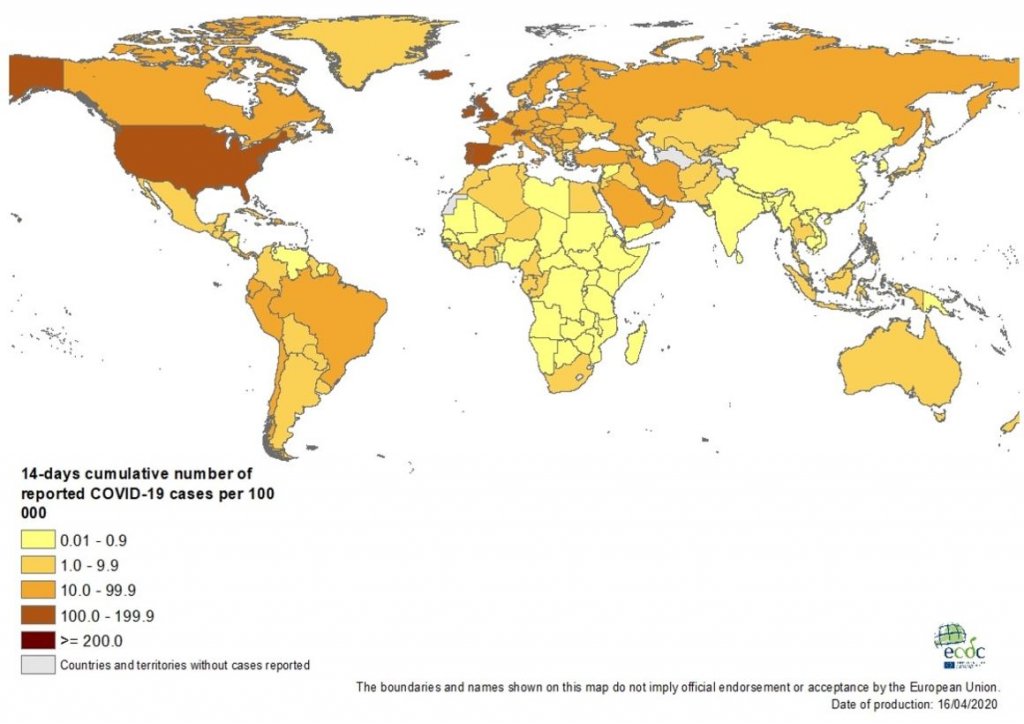
簡単に入手できる無料のヒート マップ生成ツールや統合分析ツールなど、効率的にヒートマップを生成する方法がかなり多く存在します。 Microsoft Excel も検討すべき素晴らしい選択肢の 1 つです。
Creating a Heatmap in Excel
Excel を使用する場合、値に応じて各セルを手動で色付けしてヒートマップを作成するか、または、すべての面倒な作業を行うスマート式/関数を入力することができます。 ヒートマップを作成するには、後者の方法を使用することをお勧めします。
例として、上記の COVID-19 グローバル登録症例から抽出したデータセットを考え、Excel 関数を使用してヒートマップを作成する方法 – 条件付き書式を適用する – を学びましょう。
| 国 | 症例 | 死亡 | 確認されたもの 症例数 |
| 米国 | 639664 | 30985 | 422943 |
| インド | 12380 | 414 | 10415 |
| 英国 | 98476 | 1238012868 | 69002 |
| Brazil | 28320 | 173621484 | |
| フィリピン | 5453 | 349 | |
| Canada | 28364 | 1010 | 18769 |
| オランダ | 28153 | 3134 | 14539 |
| ドイツ130450 | 3569 | 56928 | |
| Australia | 6458 | 63 | 1482 |
| フランス | 106206 | 17167 | 49217 |
| イタリア | 165155 | 21647 | パキスタン | 6505 | 124 | 4214 |
| スペイン | 177633 | 18579 | 75497 |
| Russia | 24490 | 198 | 21713 |
| シンガポール | 3699 | 10 | 2699 |
| インドネシア | 5136 | 469 | 3459 | 12501 | 130 | 6910 |
| マレーシア | 5072 | 83 | 2164 |
COVID-累積報告数の推移。上位18カ国の19件。 2020年4月16日現在
ステップ1. データの入力
必要なデータをExcelシートに入力します。 上記のデータを入力しました。
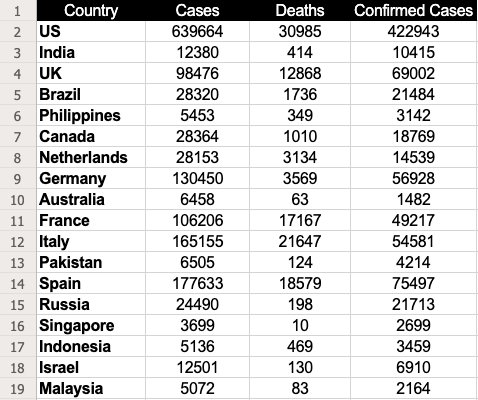
Step 2: Select the Data
ヒートマップを生成するデータセットを選択します。 この場合、それはB2からD19になります。
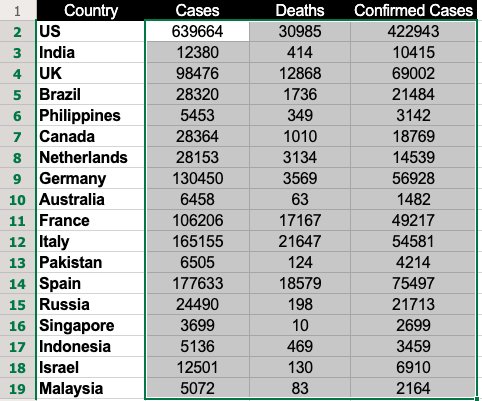
Step 3: Use Conditional Formatting
ホームに移動してConditional Formattingをクリック、Color Scalesを選択してください。 カラー スケールには、データを強調するために選択できるオプションがかなり用意されています。
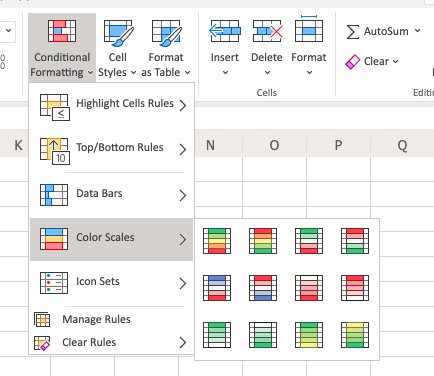
このケースでは、値の大きいセルは緑で、値の小さいものは赤で着色する最初のオプションを使っています。
注意: データの解釈の必要性に最も適した配色を使用してください。
ステップ 4: カラー スケールの選択
カラー スケールを選択すると、次のようなヒートマップが表示されます:
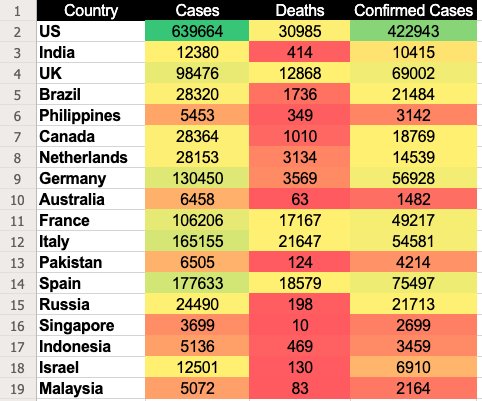
このカラースケールでは、Excel は最高値を持つセルに対して緑の色を割り当て、最低値を持つものに赤を割り当てます。 一方、残りの値は値の降順に基づいて色が割り当てられ、緑と赤の間に落ちるさまざまな色合いのグラデーションを示します。
これは Excel を使用してヒートマップを生成する方法の 1 つに過ぎませんが、いくらでも創造的になることができます。 また、Excel では、特定のデータ セットを掘り下げてマッピング ビューを作成することもできます。 しかし、ウェブサイトや特定のページのパフォーマンスを調査するためにヒートマップを作成するのであれば、Excelよりも優れた統合ツールを使用することをお勧めします。 VWOヒートマップを使用する。 訪問者があなたのウェブサイトにどのように関わるかを見るだけでなく、彼らの注意を引く、あるいは気を散らすウェブ要素を強調するのに役立ちます。 VWOヒートマップの詳細については、無料デモセッションにサインアップするか、無料トライアルにオプトインしてください。